iOS 26
iPhone 使用手册
- 欢迎使用
-
-
- 兼容 iOS 26 的 iPhone 机型
- iPhone 11
- iPhone 11 Pro
- iPhone 11 Pro Max
- iPhone SE(第 2 代)
- iPhone 12 mini
- iPhone 12
- iPhone 12 Pro
- iPhone 12 Pro Max
- iPhone 13 mini
- iPhone 13
- iPhone 13 Pro
- iPhone 13 Pro Max
- iPhone SE(第 3 代)
- iPhone 14
- iPhone 14 Plus
- iPhone 14 Pro
- iPhone 14 Pro Max
- iPhone 15
- iPhone 15 Plus
- iPhone 15 Pro
- iPhone 15 Pro Max
- iPhone 16
- iPhone 16 Plus
- iPhone 16 Pro
- iPhone 16 Pro Max
- iPhone 16e
- iPhone 17
- iPhone 17 Pro
- iPhone 17 Pro Max
- iPhone Air
- 设置基础功能
- 让 iPhone 成为你的专属设备
- 拍摄精美的照片和视频
- 与亲朋好友保持联系
- 与家人共享功能
- 在日常生活中使用 iPhone
- Apple 支持提供的专家建议
-
- iOS 26 的新功能
-
- 指南针
- 快捷指令
- 提示
-
- 辅助功能使用入门
- 设置期间使用辅助功能
- 更改 Siri 辅助功能设置
- 快速打开或关闭辅助功能
- 与其他设备共享辅助功能设置
- 版权和商标
在 iPhone 上的“预览”中与图像中的文本交互
你可以在“预览” App 中使用“实况文本”拷贝或翻译图像中的文本、拨打电话、打开网站或开始编写电子邮件。
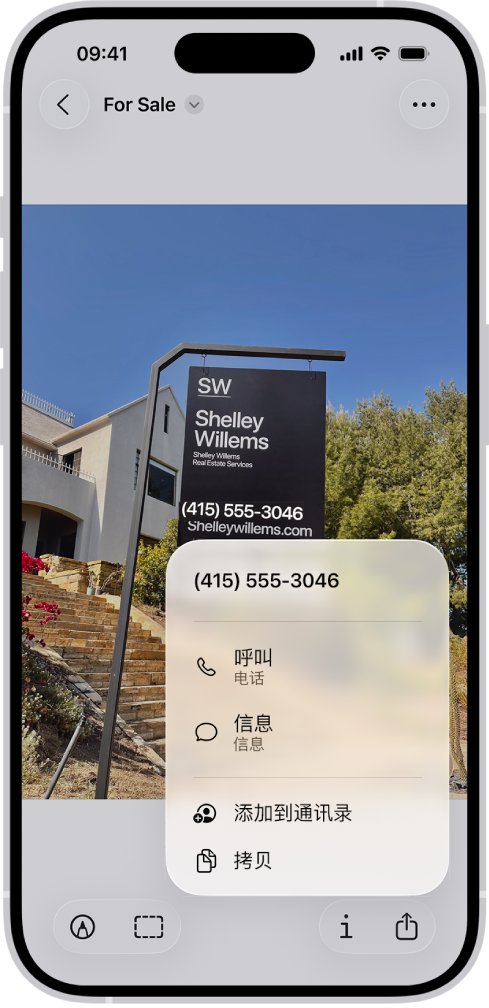
在 iPhone 上前往“预览” App
 。
。打开图像以显示文本,然后选择该文本。请参阅选择、剪切、拷贝和粘贴文本。
执行以下任一项操作:
拷贝文本:轻点“拷贝”。然后,你可以将该文本粘贴到其他文稿或 App 中。
查询文本的含义:轻点“查询”。
翻译文本:轻点“翻译”,然后选取一种语言。
【注】“翻译”并非在所有语言中都可用,且可能在部分国家或地区不可用。
在网页中搜索文本:轻点
 ,然后轻点“搜索网页”。
,然后轻点“搜索网页”。给电话号码致电或发信息:轻点“呼叫”或“信息”。(你可能需要轻点
 查看所有选项。)
查看所有选项。)保存电话号码或电子邮件地址:轻点
 ,然后轻点“添加到通讯录”。
,然后轻点“添加到通讯录”。向电子邮件地址发送电子邮件或信息:轻点“电子邮件”或“信息”。(你可能需要轻点
 查看所有选项。)
查看所有选项。)前往网站:轻点“打开链接”。(你可能需要轻点
 查看该选项。)
查看该选项。)
感谢您的反馈。